วิธีการสแกน: โหมดวัตถุ
เรียนรู้เกี่ยวกับวิธีการโฟกัสบนวัตถุและทำความเข้าใจเคล็ดลับการสแกนสำหรับลักษณะเฉพาะทุกประเภทบนเป้าหมาย คุณสามารถแปลงวัตถุของคุณให้อยู่ในรูปแบบดิจิตอลได้อย่างง่ายดาย
ขั้นตอนการสแกน:
1. โฟกัสบนวัตถุที่สแกน
พื้นที่การสแกนสำหรับโหมดวัตถุอยู่ที่ 60 x 60 x 30 ซม. (ความกว้าง x ความลึก x ความสูง)
ในขณะที่ใช้โหมดนี้ จะต้องวางวัตถุบนพื้นผิวที่ราบเรียบ ช่วยให้สแกนเนอร์สามารถโฟกัส บนวัตถุเป้าหมายเพื่อเริ่มต้นขั้นตอนการสแกน
เพื่อช่วยให้สแกนเนอร์สามารถตรวจจับและกำหนดขนาดของวัตถุเป้าหมายได้อย่างชัดเจน ขอแนะนำให้ทำการโฟกัสจากมุมบน-ล่าง

จับสแกนเนอร์แนวนอน ด้วยมือข้างซ้ายและขยับสแกนเนอร์เข้าใกล้วัตถุมากขึ้น ดูที่หน้าจอแสดงตัวอย่างและขยับสแกนเนอร์เพื่อให้ได้มุมมองที่ชัดเจน
เมื่อคุณเห็นกรอบสีเขียวรอบๆ วัตถุ คลิกที่ Start Scan (เริ่มต้นการสแกน) หรือคลิกที่ปุ่มบนสแกนเนอร์เพื่อเริ่มต้นขั้นตอนการสแกน
วิดีโอสาธิต:
หมายเหตุ: สีและรูปแบบของพื้นหลังอาจรบกวนการโฟกัสของสแกนเนอร์ ขอแนะนำให้วางวัตถุเหนือและก่อนพื้นผิวที่ราบเรียบ และขยับออกห่างจากวัตถุอื่นก่อนเริ่มต้นการสแกน
เคล็ดลับ: กรอบสีเขียวบ่งชี้โฟกัสในปัจจุบันของสแกนเนอร์ เมื่อเริ่มต้นการสแกน สแกนเนอร์จะปรับระยะการสแกนแบบไดนามิก ดังนั้น คุณอาจยังคงจะได้รับภาพสแกนที่สมบูรณ์แม้ว่ากล่องสีเขียวจะไม่ล้อมรอบวัตถุทั้งหมดอย่างสมบูรณ์
2. ดูหน้าจอและขยับสแกนเนอร์ไปยังพื้นที่ไม่ครอบคลุม
ตรวจสอบภาพตามเวลาจริงที่แสดงอยู่บนครึ่งด้านขวาของโปรแกรมการสแกนอย่างสม่ำเสมอตลอดขั้นตอนการสแกน และขยับสแกนเนอร์ตามภาพตาข่ายที่สแกนเนอร์สร้างขึ้น
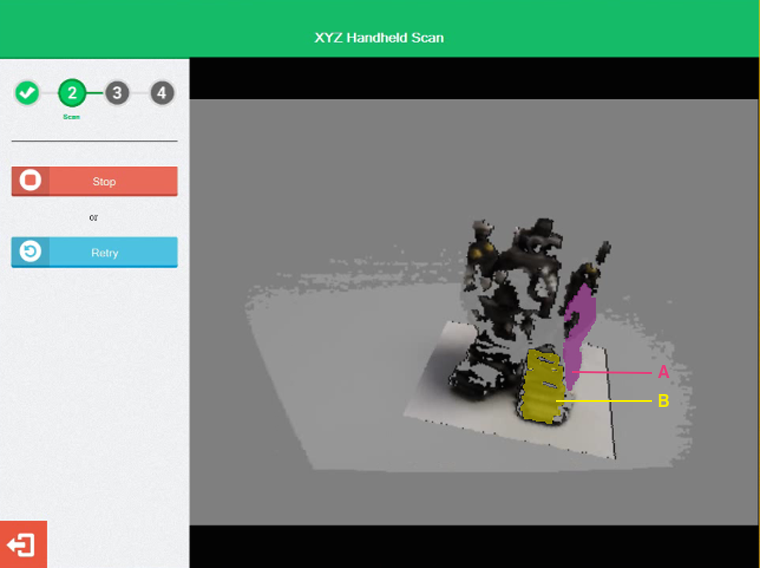
ขั้นตอนการสแกน
วิดีโอสาธิต:
คุณขยับสแกนเนอร์ในทิศทางใดก็ได้ ในตัวอย่างนี้ เราสามารถมองเห็นพื้นที่ขาดหายที่ด้านบนของหัวหุ่นยนต์ ดังนั้นเราต้องขยับสแกนเนอร์ไปยังส่วนบน เช่นเดียวกัน เราต้องขยับสแกนเนอร์ลดต่ำลงหากมีส่วนที่ขาดหายอยู่ที่เท้า พื้นที่ที่สแกนแล้วสามารถที่จะสแกนซ้ำได้ตราบใดที่เป้าหมายการสแกนยังคงนิ่งอยู่ การสแกนซ้ำในตำแหน่งเดียวกันสามารถช่วยเติมเต็มรายละเอียดส่วนที่ขาดหาย
3. การสแกนที่เสร็จสิ้น
เมื่อสร้างภาพ 3 มิติที่สมบูรณ์แบบเสร็จแล้ว คลิกที่ “Stop (หยุด)” หรือคลิกเบา ๆ ที่ปุ่มบนสแกนเนอร์เพื่อเสร็จสิ้นการสแกน
วิดีโอสาธิต:

